标签:rar hub 令行 输入 建仓 lin 并保存 eva 系统
一、Gethub简介
Github是一个基于git的代码托管平台。GitHub服务器上有一个主仓库,这里用来储存你的所有代码,如果不付费的话是所有人都可以看的(开源),如果你不想让别人看到你的代码,可以选择付费仓库。我们创建了主仓库之后,就可以在电脑上创建分支,之后你就可以在电脑上完成自己的代码,写完之后直接同步在电脑的分支,当你认为可以上传的自己的主仓库时,就可以申请更新,当通过审核的时候,你代码就出现在了自己的主仓库中。这样避免了在完成一个很大的项目的时候,一群人一起工作,大家完成的时间,完成的进度都是不相同的,完成情况也是不相同的,有时候可能造成一个人今天写的出现了错误,影响到了另一个人昨天写的代码,将大家的代码轻松的汇总起来,汇总所有人的代码之后发现错误等等一系列问题。我们在
二、Gethub官网注册账户以及创建仓库
建议:英语渣渣如本人可选择使用谷歌浏览器以便翻译成中文操作,英语大神忽视。
1、登陆Github官网:https://github.com/
自行注册登录,十分简单没有什么需要注意点,不做赘述。了解一下 如果没有Github账号开源库也是可以查看的。
2、网页创建新库介绍
登陆成功进入下面界面,点击右上角+号
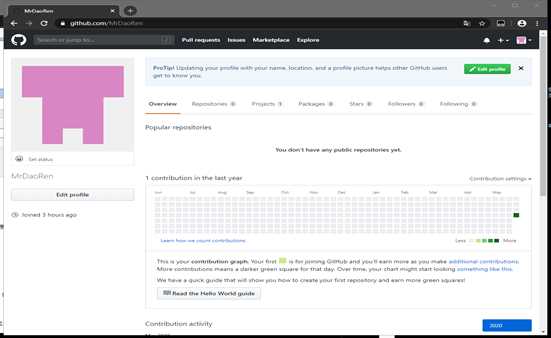
点击新建库如图
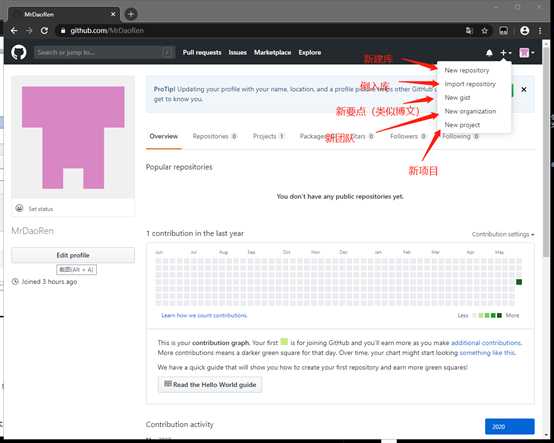
新建库如图
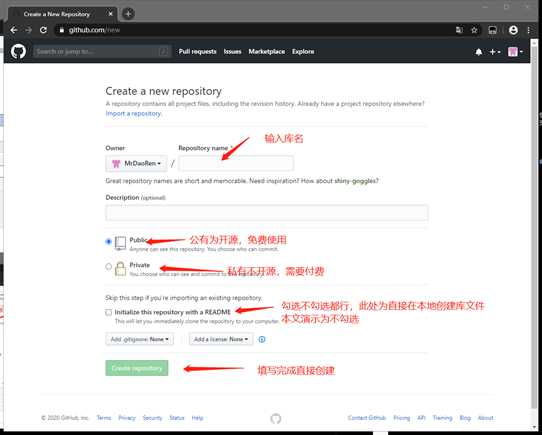
进入如下界面创建完成如图
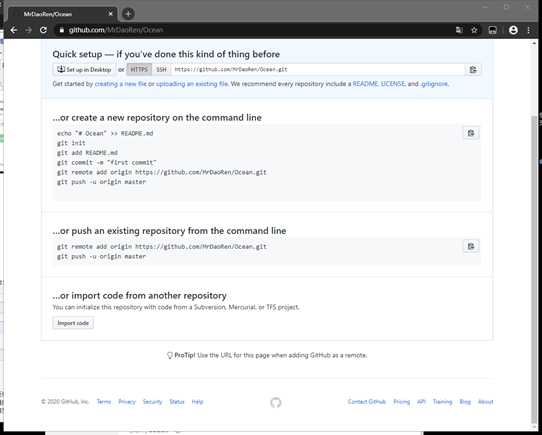
网页创建新的文件如图
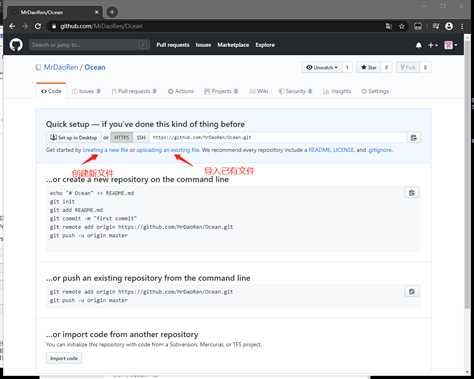
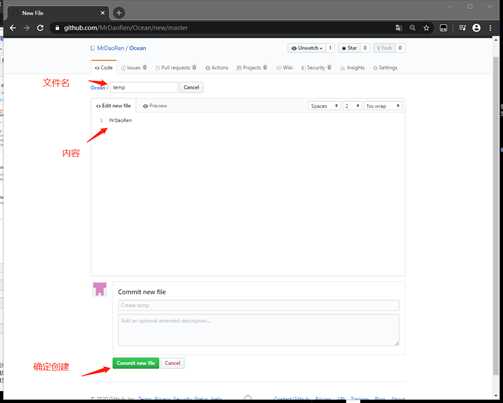
进入此页面后创建成功,点击即可查看
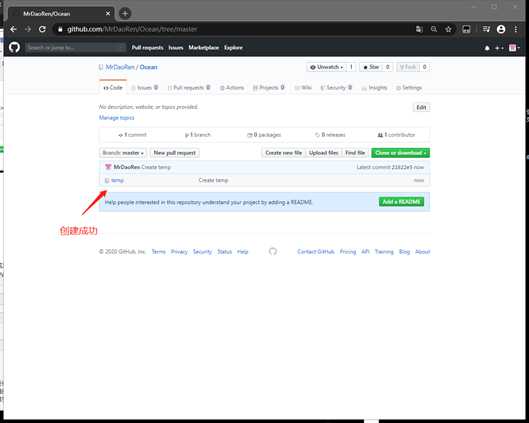
三、GitHub Desktop安装使用
1、使用Github需要安装git Windows客户端。这里讲述一下Github是一个基于git的代码托管平台,git原产于 Linux是 Linux创始人为了 Linux系统代码而设计的,所以我们在windows上使用需要git Windows客户端。
git Windows客户端有很多如:git for windows(git bash)、TortoiseGit、GitHub Desktop等
其中git for windows(git bash)主要为命令行方式去运行,并不适合新手,它也有图形界面方式,大家自行研究,这里主要介绍适合新手学习的 GitHub Desktop;
git for windows(git bash)参考教程:
https://blog.csdn.net/weixin_40467130/article/details/83104153
https://www.cnblogs.com/-------------/
GitHub Desktop下载网址:https://desktop.github.com/
GitHub Desktop汉化网址:https://github.com/lkyero/GitHubDesktop_zh/releases
下载、安装、汉化无特殊操作,按照引导进行即可,不做赘述
2、操作说明
安装汉化好后登陆Github账号进入如下界面
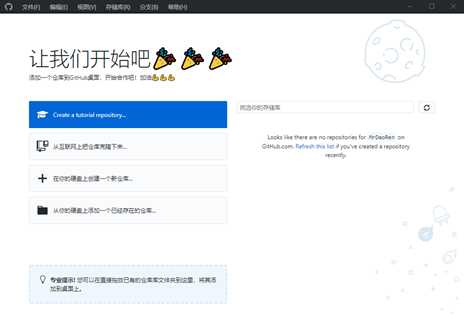
如果Github上已经有一个仓库(上文已经建好仓库),我们需要进行增添、删除、修改操作我们直接在GitHub Desktop中点击 文件→克隆储存库→选定储存库、本地路径→点击克隆
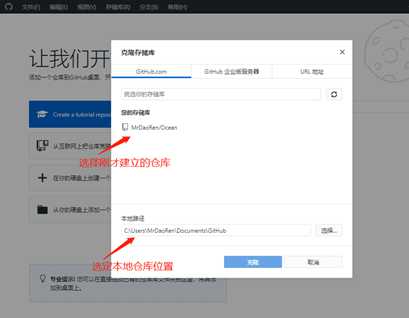
如果Github中并没有库,也可以使用 GitHub Desktop新建库,如果也可以添加本地库然后上传
方法:点击 GitHub Desktop中左上 文件→输入名称、本地路径→点击创建存储库 (注意新建库的时候在未付费情况下不要勾选 私有)
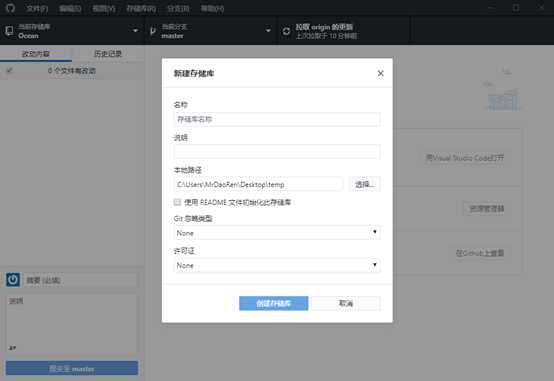
搞好库,并打开后进入如下界面,这时候在所选定路径中会出现以库名命名的文件
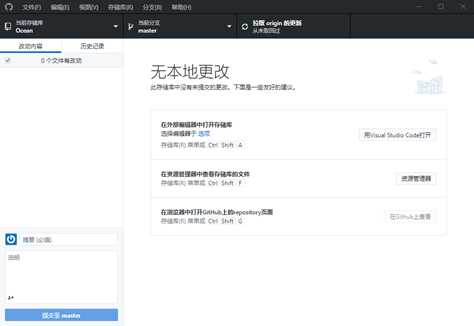
再此文件中添加文件,或者对原库中文件进行修改并保存GitHub Desktop便会通过监控文件夹显示如下图所示(我是新建了两个txt文件)
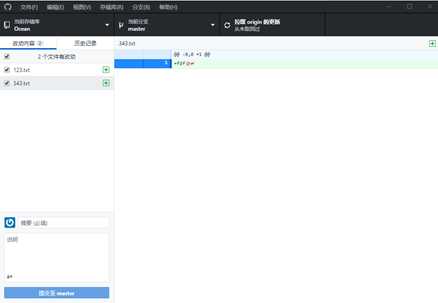
这时点填写好摘要(必填)击左下 提交至master(master为主支,提交也可以为其他分支,分支在下文讲解)就可以吧库变动提交到master,然后再点击推送即可同步到Github 具体如图:
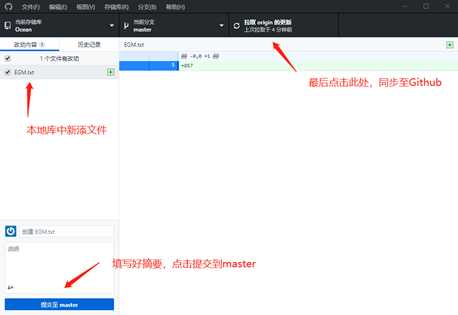
这时候在Github中刷新仓库界面,就可以看到同步到Github中的文件了。
如果Github中仓库出现变化那么直接点击GitHub Desktop工具栏中
存储库→拉取
这时本地仓库便更新了。
3、分支介绍
分支是避免多人操作中相互影响的重要手段,一般情况下在自己负责项目部分未完成是所有同步都应该在自己所属分支,直到自己部分调试完成,没有问题以后再同步到master分支
这里介绍一下如何新建一个分支如图:
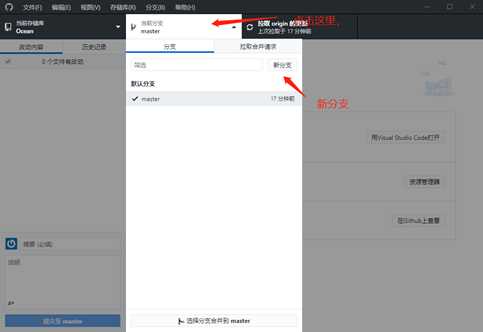
然后输入名字,创建成功以后,和其他同步操作一样 直同步到Github
在接下来的同步中便可以使用自己新建分支了。
标签:rar hub 令行 输入 建仓 lin 并保存 eva 系统
原文地址:https://www.cnblogs.com/r1859112/p/12975498.html